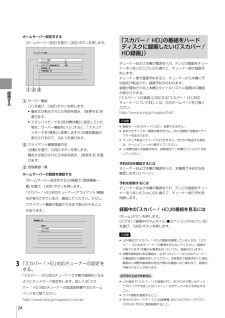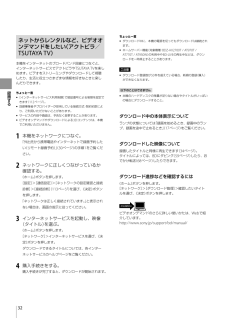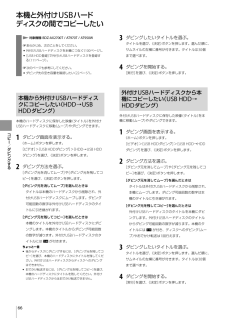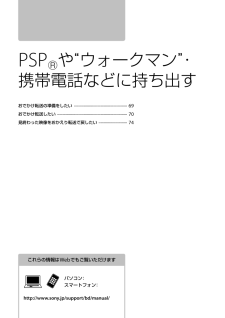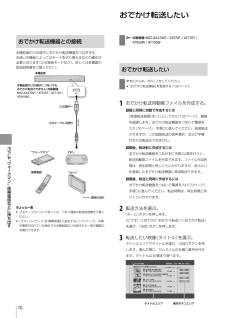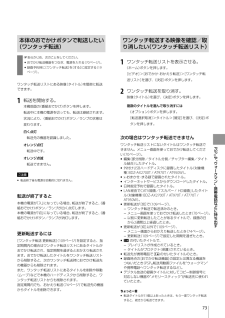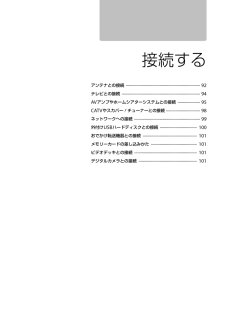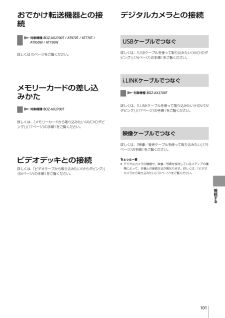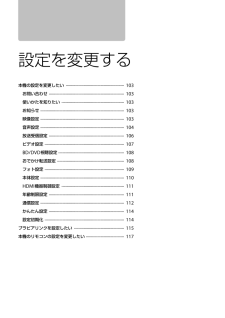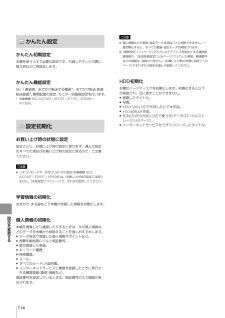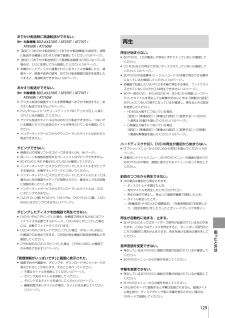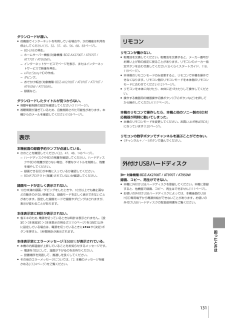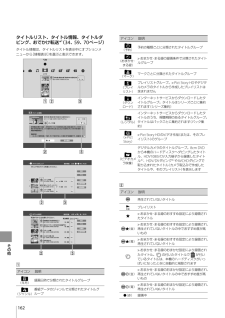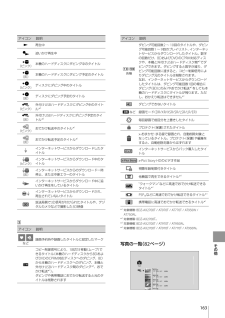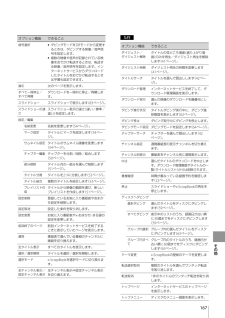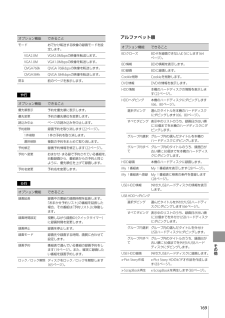-3

131 / 172 ページ
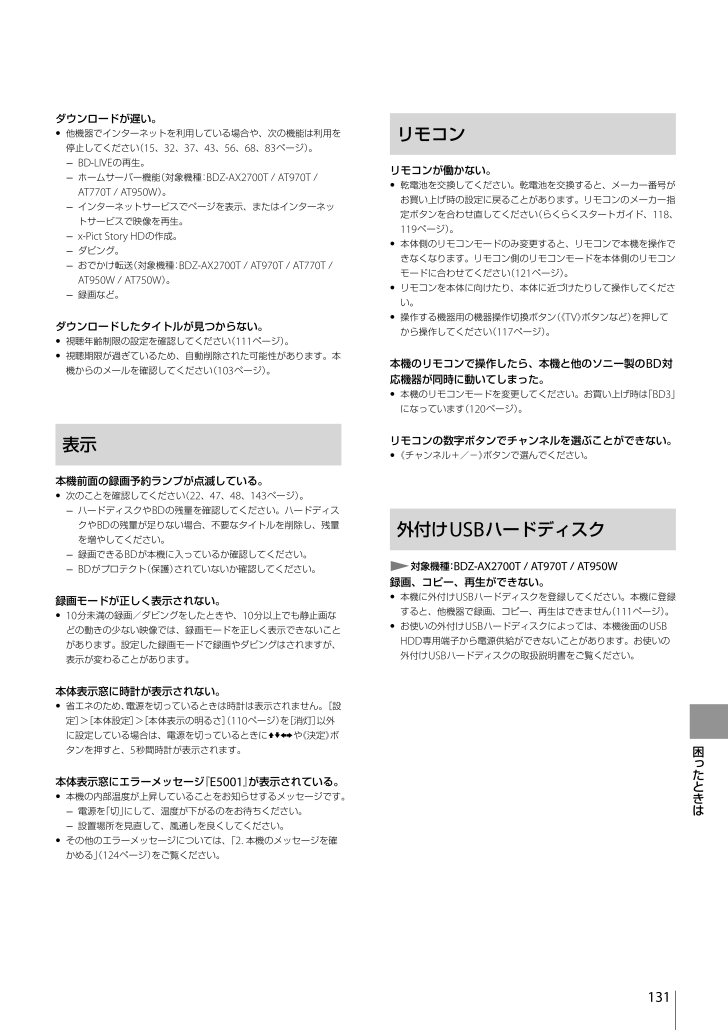
131 / 172 ページ
現在のページURL
困 たときは131ダウンロードが遅い。 他機器でインターネットを利用している場合や、次の機能は利用を停止してください(15、32、37、43、56、68、83ページ)。 BD-LIVEの再生。 ホームサーバー機能(対象機種:BDZ-AX2700T / AT970T / AT770T / AT950W)。 インターネットサービスでページを表示、またはインターネットサービスで映像を再生。 x-Pict Story HDの作成。 ダビング。 おでかけ転送(対象機種:BDZ-AX2700T / AT970T / AT770T / AT950W / AT750W)。 録画など。ダウンロードしたタイトルが見つからない。 視聴年齢制限の設定を確認してください(111ページ)。 視聴期限が過ぎているため、自動削除された可能性があります。本機からのメールを確認してください(103ページ)。表示本機前面の録画予約ランプが点滅している。 次のことを確認してください(22、47、48、143ページ)。 ハードディスクやBDの残量を確認してください。ハードディスクやBDの残量が足りない場合、不要なタイトルを削除し、残量を増やしてください。 録画できるBDが本機に入っているか確認してください。 BDがプロテクト(保護)されていないか確認してください。録画モードが正しく表示されない。 10分未満の録画/ダビングをしたときや、10分以上でも静止画などの動きの少ない映像では、録画モードを正しく表示できないことがあります。設定した録画モードで録画やダビングはされますが、表示が変わることがあります。本体表示窓に時計が表示されない。 省エネのため、電源を切っているときは時計は表示されません。[設定]>[本体設定]>[本体表示の明るさ](110ページ)を[消灯]以外に設定している場合は、電源を切っているときに や《決定》ボタンを押すと、5秒間時計が表示されます。本体表示窓にエラーメッセージ『E5001』が表示されている。 本機の内部温度が上昇していることをお知らせするメッセージです。 電源を「切」にして、温度が下がるのをお待ちください。 設置場所を見直して、風通しを良くしてください。 その他のエラーメッセージについては、「2. 本機のメッセージを確かめる 」(124ページ)をご覧ください。リモコンリモコンが働かない。 乾電池を交換してください。乾電池を交換すると、メーカー番号がお買い上げ時の設定に戻ることがあります。リモコンのメーカー指定ボタンを合わせ直してください(らくらくスタートガイド、118、119ページ)。 本体側のリモコンモードのみ変更すると、リモコンで本機を操作できなくなります。リモコン側のリモコンモードを本体側のリモコンモードに合わせてください(121ページ)。 リモコンを本体に向けたり、本体に近づけたりして操作してください。 操作する機器用の機器操作切換ボタン(《TV》ボタンなど)を押してから操作してください(117ページ)。本機のリモコンで操作したら、本機と他のソニー製のBD対応機器が同時に動いてしまった。 本機のリモコンモードを変更してください。お買い上げ時は「BD3」になっています(120ページ)。リモコンの数字ボタンでチャンネルを選ぶことができない。 《チャンネル+/-》ボタンで選んでください。外付けUSBハードディスク 対象機種:BDZ-AX2700T / AT970T / AT950W録画、コピー、再生ができない。 本機に外付けUSBハードディスクを登録してください。本機に登録すると、他機器で録画、コピー、再生はできません(111ページ)。 お使いの外付けUSBハードディスクによっては、本機後面のUSB HDD専用端子から電源供給ができないことがあります。お使いの外付けUSBハードディスクの取扱説明書をご覧ください。
参考になったと評価  84人が参考になったと評価しています。
84人が参考になったと評価しています。
このマニュアルの目次
-
1 .デジタルハイビジョンチューナー内蔵ハードディスク搭...デジタルハイビジョンチューナー内蔵ハードディスク搭載ブルーレイディスク/DVDレコーダー BDZ-AX2700T / AT970T / AT770T / AT950W / AT750W / AT350SQ&A製品について困ったときは●よくあるお問い合わせのQ&Aを知りたい●アンテナやテレビとの接続を確認したい●使いかたの詳しい情報を知りたいインターネットで下記アドレスを入力してください。http://www.sony.jp/support/bd/ 2011 Sony Corporation Print...
-
2 .その他2ソニー製品は安全に充分配慮して設計されてい...その他2ソニー製品は安全に充分配慮して設計されています。しかし、電気製品はすべて、間違った使いかたをすると、火災や感電などにより人身事故になることがあり危険です。事故を防ぐために次のことを必ずお守りください。安全のための注意事項を守る2~3ページの注意事項をよくお読みください。製品全般の注意事項が記載されています。「 はじめにお読みください 」(6ページ)もあわせてお読みください。定期的に点検する設置時や1年に1度は、電源コードに傷みがないか、コンセントと電源プラグの間にほこりがたまっていないか、プラグが...
-
3 .3ぬれた手で電源プラグにさわらない感電の原因となる...3ぬれた手で電源プラグにさわらない感電の原因となることが あります。風通しの悪い所に置いたり、通風孔をふさいだりしない布をかけたり、毛足の長いじゅう たんや布団の上、または壁や家具 に密接して置いて、通風孔をふさぐ など、自然放熱の妨げになるような ことはしないでください。 過熱して火災や感電の原因となる ことがあります。大音量で長時間続けて聞かない耳を刺激するような大きな音量で長時間続けて聞くと、 聴力に悪い影響を与えることが あります。 特にヘッドホンで聞くときに ご注意ください。 呼びかけられたら気...
-
4 .4目次安全のために ⋯⋯⋯⋯⋯⋯⋯⋯⋯⋯⋯⋯⋯⋯⋯...4目次安全のために ⋯⋯⋯⋯⋯⋯⋯⋯⋯⋯⋯⋯⋯⋯⋯⋯2はじめにお読みください ⋯⋯⋯⋯⋯⋯⋯⋯⋯⋯⋯6ホームメニューを使ってみよう ⋯⋯⋯⋯⋯⋯⋯⋯10番組表を使ってみよう ⋯⋯⋯⋯⋯⋯⋯⋯⋯⋯⋯⋯11テレビ 番組を見 るテレビ番組を見たい ⋯⋯⋯⋯⋯⋯⋯⋯⋯⋯⋯⋯⋯13二か国語放送/字幕付きの番組を見たい ⋯⋯⋯⋯14ケーブルテレビや外部チューナーの番組を 見たい ⋯⋯⋯⋯⋯⋯⋯⋯⋯⋯⋯⋯⋯⋯⋯⋯⋯⋯143Dのテレビ番組を見たい ⋯⋯⋯⋯⋯⋯⋯⋯⋯⋯14録画す る録画できるディスク/ハードディスクの種類 ...
-
5 .5コピー/ ダビングす るコピーできるディスク /...5コピー/ ダビングす るコピーできるディスク /映像 の種類 ⋯⋯⋯⋯⋯⋯57コピー中の操作制限 ⋯⋯⋯⋯⋯⋯⋯⋯⋯⋯⋯⋯⋯58ダビング先の 空き容量を確認したい ⋯⋯⋯⋯⋯⋯58ディスクにコピーしたい( タイトルダビング) ⋯⋯59高画質のままディスクにコピーしたい ⋯⋯⋯⋯⋯62高速でディスクにコピーしたい ⋯⋯⋯⋯⋯⋯⋯⋯62ディスクにおさまるようにコピーしたい ⋯⋯⋯⋯63二か国語放送/字幕付きの番組をディスクに コピーしたい ⋯⋯⋯⋯⋯⋯⋯⋯⋯⋯⋯⋯⋯⋯⋯63ダビングモードを変更したい ⋯⋯⋯⋯...
-
6 .6はじめにお読みください本製品のご使用を開始される...6はじめにお読みください本製品のご使用を開始される前に必ず、本製品に含まれる「ソフトウェア等に関する重要なお知らせ 」(150ページ)をお読みください。お客様による本製品の使用開始をもって、このお知らせの内容をご確認の上、ご同意いただけたものとさせていただきます。内蔵ハードディスクについての重要なお願いハードディスクは記録密度が高いため、長時間録画やすばやい頭出し再生を楽しむことができます。その一方、ほこりや衝撃、振動に弱く磁気を帯びた物に近い場所での使用は避ける必要があります。大切なデータを失わないよう、...
-
7 .7残像現象(画像の焼きつき)のご注意本機のメニュー...7残像現象(画像の焼きつき)のご注意本機のメニュー画面などの静止画をテレビ画面に表示したまま長時間放置しないでください。画面に残像現象を起こす場合があります。個人情報などのお取り扱いについて 本製品を廃棄、譲渡等するときは、本製品内のハードディスク、メモリーに記録されている個人情報などのデータを[設定初期化](114ページ)で削除することを強くおすすめします。 削除をしないまま廃棄、譲渡等を行うと、記録されている個人情報が第三者に知られてしまう可能性があります。 本機に記録されている個人情報などのデータ...
-
8 .83D映像の視聴について3D映像の視聴中に目の疲労...83D映像の視聴について3D映像の視聴中に目の疲労、疲れ、気分が悪くなるなどの不快な症状が出ることがあります。3D映像を視聴するときは、定期的に休憩をとることをおすすめします。必要な休憩の長さや頻度は個人によって異なりますので、ご自身でご判断ください。不快な症状が出たときは、回復するまで3D映像の視聴をやめ、必要に応じて医師にご相談ください。本機に接続する機器や本機で再生するブルーレイディスクの取扱説明書、ご注意文などもあわせてご覧ください。最新情報については、ホームページ(http://www.sony....
-
9 .9 ベンジンやレコードクリーナー、静電気防止剤な...9 ベンジンやレコードクリーナー、静電気防止剤などは、ディスクを傷めることがありますので、使わないでください。 次のようなディスクを使用すると本機の故障の原因となることがあります。 円形以外の特殊な形状(カード型、ハート型、星型など)をしたディスク 紙やシールの貼られたディスク セロハンテープやレンタルディスクのラベルなどの糊がはみ出したり、はがした跡のあるディスク ディスクにラベル印刷した場合は、印刷が乾いてから再生してください。 ディスク読み取り面の傷を取るために磨いたり削ったりしないでく...
-
10 .10ホームメニューを使ってみようリモコン(139ペ...10ホームメニューを使ってみようリモコン(139ページ)の《ホーム》ボタンを押すと表示されるホームメニューでは、できることが 盛りだくさん。特に、[ ビデオ]カテゴリーの列には、本機を使う上で便利なことがいっぱい。たったの3ステップ!1 《ホーム》ボタンを押す。2 でカテゴリーを選ぶ。3 で操作したい機能や見たい映像を選び、《決定》ボタンを押す。よく使うボタン《戻る》ボタン 前の画面に戻ります。《オプション》ボタン そのときできることを メニュー表示します。番組を録画予約する[録画予約]のアイコ...
-
11 .地上デジタル番組表-テレビ関東テレビ000 ...地上デジタル番組表-テレビ関東テレビ000 6/17(金) 000 000 000 000 000 000SMC TV TV Minato テレビToyo 東西テレビ へいせいTV 夕日放送6/17 (金) 9:30PM前日赤翌日黄拡大/縮小緑チャンネル別表示番組表 録画終了オプション機能表示 一 発予約34563456昼夜▲ 上方演芸ホール~上方落語の会より~[1] 上方落語を満喫できる1時間のスペシャル番組。第1回は、楽々亭簡単の新作落00 時代劇シリーズ ~戦国時代の美術甲冑の意匠を...
-
12 .この印のある項目はらくらくスタートガイドでも紹介し...この印のある項目はらくらくスタートガイドでも紹介しています。これらの情報はWebでもご覧いただけますパソコン:スマートフォン:http://www.sony.jp/support/bd/manual/テレビ番組を見たい ·································································· 13二か国語放送/字幕付きの番組を見たい ······························· 14ケーブルテレビや外部チューナーの番組を見...
-
13 .テレビ番組を見る13テレビ番組を見たい あらかじ...テレビ番組を見る13テレビ番組を見たい あらかじめ、次のことをしてください。 アンテナやテレビをつなぎ、かんたん初期設定でチャンネル設定まで行う(らくらくスタートガイド)。ホームメニューを使う1 チャンネルを選ぶ。《ホーム》ボタンを押します。[地デジ]/[BS]/[CS]>チャンネルを選び、《決定》ボタンを押します。 関東テレビ 7:00PM- 8:00PM 世界の街から「フランスを代表する凱旋門をは地デジ011021031041二 字番組表を使う1 番組表を表示する。《番組表...
-
14 .テレビ番組を見る14二か国語放送/字幕付きの番組を...テレビ番組を見る14二か国語放送/字幕付きの番組を見たい何 も 言 わ ず に 行 く の か ?音声を切り換えるには番組視聴中に《 音声切換》ボタンを押します。番組によっては押すたびに音声信号が切り換わります。チャンネルを切り換えたときは、第1音声に切り換わります。字幕を切り換えるには番組視聴中に《字幕切換》ボタンを押します。番組によっては押すたびに字幕放送の字幕言語が切り換わります。ケーブルテレビや外部チューナーの番組を見たい あらかじめ、次のことをしてください。 CATVチューナーやスカパー ! ...
-
15 .これらの情報はWebでもご覧いただけますパソコン:...これらの情報はWebでもご覧いただけますパソコン:スマートフォン:http://www.sony.jp/support/bd/manual/この印のある項目はらくらくスタートガイドでも紹介しています。録画できるディスク/ハードディスクの種類 ······················· 16録画の前にお読みください ······················································ 17番組表から録画予約したい ················...
-
16 .録画する16録画できるディスク/ハードディスクの種...録画する16録画できるディスク/ハードディスクの種類録画できるディスク/ハードディスクの種類本機のハードディスクとBD-RE、BD-R、外付けUSBハードディスク(対象機種:BDZ-AX2700T / AT970T / AT950W)に録画できます。BDに録画した場合は、他のBD機器でも再生できます。BD-REVer.2.1(1層/DL 2層)、Ver.3.0(XL 3層)に対応した2倍速メディアまで。BD-RVer.1.1/1.2/1.3(1層/DL 2層)に対応した6倍速メディア、Ver.2.0(XL ...
-
17 .録画する17録画の前にお読みください録画中の操作制...録画する17録画の前にお読みください録画中の操作制限インターネットサービスの利用おでかけ転送(高速以外)ディスクダビング録画中・・・録画中は次の操作はできません。 記録モードを変更してダビング。 録画中の番組の編集。 おでかけ転送(高速以外)/転送用動画ファイルの作成*1。 思い出ディスクダビング。 x-Pict Story HD。 まるごとDVDコピー。 インターネットサービスの利用。録画の種類 できないこと複数番組同時録画中 *2 他のチャンネルを視聴すること。 ブラビアリンクの「見て...
-
18 .録画する18録画する番組などに合わせて 録画モード...録画する18録画する番組などに合わせて 録画モードを設定したい 次のページも参考にしてください。 録画モードと録画/ダビング可能時間(145ページ)。「番組表から録画予約するときに、細かい設定もしたい( 詳細設定) 」(19ページ)の手順3の[モード]で設定します。DRモードハイビジョンの番組や二か国語放送、字幕付きの番組をそのまま録画できます。二か国語放送や字幕付きの番組を再生時に切り換えできるようになり、便利です。項目 記録できる内容デジタル放送の映像映像1。画質ハイビジョン(HD)/スタンダード(...
-
19 .録画する19番組表から録画予約したい番組表から録画...録画する19番組表から録画予約したい番組表から録画 予約したい( 一発予約)1 番組表(11ページ)を表示する。《番組表》ボタンを押します。《地デジ》ボタン/《BS》ボタン/《CS》ボタンのどれかを押します。ご注意 番組表の一部が表示されない場合は、表示されない放送局をしばらく視聴すると表示されます。これは、初めてご使用になるときや、数日間本機の電源コードを抜いていた場合に起こります。2 録画したい番組を選ぶ。番組を選び、《決定》ボタンを押します。一発予約するには《決定》ボタンの代わりに 《録画》ボタン...
-
20 .録画する204 録画予約する。操作ボタンエリアで[...録画する204 録画予約する。操作ボタンエリアで[予約確定]を選び、《決定》ボタンを押します。番組表に が表示されます。12時間以上の番組を録画したい12時間を超える番組は連続して録画できません。1 番組を12時間以内に区切って録画する。「 日時を指定して録画予約したい(日時指定予約) 」(26ページ)の手順1~3を行い、12時間以内になるように[開始時刻]と[終了時刻]を設定してください。スポーツ中継などの影響で番組開始時間がずれても録画したい( スポーツ延長対応)スポーツ中継の放送延長のため、予約した...
-
21 .録画する21二か国語放送/字幕付きの番組を録画した...録画する21二か国語放送/字幕付きの番組を録画したい二か国語放送の番組を再生時に音声切換できるように録画したい番組を「DRモード」で録画してください。「番組表から録画予約するときに、細かい設定もしたい( 詳細設定) 」(19ページ)の手順3で、[モード]>[DR]に設定します。切り換えできなくても片方の音声だけを記録するには番組に記録されている音声により、操作が異なります。「番組表から録画予約するときに、細かい設定もしたい(詳細設定)」(19ページ)の手順1で番組を選んだ後、番組説明の音声情報を確認してくだ...
-
22 .録画する22録画予約状況を確認/修正/取り消したい...録画する22録画予約状況を確認/修正/取り消したい予約リストを使って予約の確認や修正、取り消し、重複の確認、優先順位の変更などができます。1 予約リストを表示する。《ホーム》ボタンを押します。[ビデオ]>[予約確認]>[予約リスト]を選び、《決定》ボタンを押します。2 予約を修正する。番組名 録画先 アイコン(160ページ) 6/17(金) 2 : 00PM- 3 : 30PM 023 041毎週HDD わいわいワークショップ 6/17(金) 3 : 00PM- 4 : 00PM 061...
-
23 .録画する23「 スカパー !HD」の番組を録画した...録画する23「 スカパー !HD」の番組を録画したい 対象機種:BDZ-AX2700T / AT970T / AT770T / AT950W あらかじめ、次のことをしてください。 地上デジタルアンテナや衛星アンテナをつなぐ(時計を合わせるため)(92ページ)。 次のページも参考にしてください。 本機への録画可能時間について(146ページ)。 録画が重なったときに優先順位を変更したい(18ページ)。「スカパー !HD」対応チューナーの番組表から、本機に有線LAN経由で録画予約できます。ご注意 「...
-
24 .録画する24「スカパー !HD」の番組をハードディ...録画する24「スカパー !HD」の番組をハードディスクに録画したい(「スカパー !HD録画」)チューナーおよび本機の電源を入れ、テレビの画面をチューナーをつないだ入力に切り換えて、チューナー側で録画予約します。チューナー側で録画予約すると、チューナーから本機に予約設定が転送され、録画予約が行われます。録画が開始されると本機のタイトルリストに録画中の番組が表示されます。「スカパー !HD録画」に対応する「スカパー !HD」対応チューナーについて詳しくは、次のホームページをご覧ください。http://www.s...
-
25 .録画する25ケーブルテレビや外部チューナーの番組を...録画する25ケーブルテレビや外部チューナーの番組を録画したい外部入力から録画したい あらかじめ、次のことをしてください。 本機と外部チューナーをつなぐ(98ページ)。 [外部入力録画横縦比]で映像サイズを設定する(108ページ)。 次のページも参考にしてください。 「スカパー !HD録画」をするには(23ページ)。デジタルCS放送や、CATV局のBS/110度CSデジタル放送、有料チャンネルなどの番組を録画する場合、本機と 外部チューナーをつなぎ、日時指定予約を使って録画予約します。1 外部チュー...
-
26 .録画する26いろいろな方法で録画 予約したいいま見...録画する26いろいろな方法で録画 予約したいいま見ている番組を録画したい放送中の番組や外部入力の映像などを見ながら録画できます。1 録画する。番組視聴中に 《録画》ボタンを1回押します。デジタル放送の場合は番組終了まで録画します。録画が開始されると、本機前面の録画ランプが点灯します。録画を停止するには、 《停止》ボタンを押します。録画時間を設定するには( クイックタイマー)録画中に 《録画》ボタンをくり返し押して設定します。録画を終了させたい時刻を30分単位で最長6時間まで設定できます。ちょっと一言...
-
27 .録画する27好みの番組を自動で探して録画してほしい...録画する27好みの番組を自動で探して録画してほしい(x-おまかせ・まる録)ジャンルやキーワードなどの条件を設定すると、番組表データの中から本機が自動でその条件に合った番組を探し、1日最大で20件まで録画します。1 おまかせ設定の新規登録をする。《ホーム》ボタンを押します。[ビデオ]>[x-おまかせ・まる録]>[新規登録]を選び、《決定》ボタンを押します。2 自動録画のための条件を設定する。設定エリアで[おまかせ条件]と設定項目を設定します。キーワードは複数登録できます。操作ボタンエリア おまかせ条件設定エリ...
-
28 .録画する28x-おまかせ・まる録と他の録画予約が重...録画する28x-おまかせ・まる録と他の録画予約が重なったらx-おまかせ・まる録以外の録画予約(BDZ-AX2700T / AT970T / AT770T / AT950W / AT750Wでは、x-おまかせ・まる録以外の複数番組同時録画の録画予約)が優先されるため、x-おまかせ・まる録による録画予約は行われません。番組表・日時指定録画x-おまかせ・まる録録画されないx-おまかせ・まる録同士の録画予約が重なったらおすすめ度の高い番組を優先して録画します。同じおすすめ度では、録画開始時刻が先のものが優先されま...
-
29 .録画する29日時やチャンネルなどから番組検索したい...録画する29日時やチャンネルなどから番組検索したい( 日時指定検索)1 放送の種類を選ぶ。《ホーム》ボタンを押します。[地デジ]/[BS]/[CS]のどれかを選びます。2 検索方法を選ぶ。[番組検索]>[日時指定検索]を選び、《決定》ボタンを押します。3 検索するための条件を設定する。《決定》ボタンを押してから、条件を設定します。日付、時間、チャンネルのどれかを設定すると、検索が行われます。条件を組み合わせることで、候補の番組を絞り込めます。検索された番組設定項目検索結果 件日付 時間 放送 チャンネ...
-
30 .録画する30ブラビアの番組表から録画予約したい(ネ...録画する30ブラビアの番組表から録画予約したい(ネットワーク録画予約) 対象機種:BDZ-AX2700T / AT970T / AT770T / AT950Wネットワーク録画予約対応の<ブラビア>をお使いの場合、<ブラビア>の番組表から本機に録画予約できます。1 <ブラビア>と本機をネットワークにつなぐ。無線LANでつなぐ場合は、「 無線でつなぐ(USB無線LANアダプターでの接続) 」(99ページ)をご覧ください。<ブラビア>LAN端子へLANケーブル(別売)「ネットワークへの接続 」 (99ページ)を...
-
31 .録画する312 本機でリモート録画予約の設定をする...録画する312 本機でリモート録画予約の設定をする。《ホーム》ボタンを押します。[設定]>[通信設定](112ページ)でそれぞれ設定します。ネットワークに正しくつながっているか確認する[ネットワークの設定確認と接続診断]>[接続診断](113ページ)を選び、《決定》ボタンを押します。「ネットワークは正しく接続されています。」と表示されない場合は、画面の指示に従ってください。リモート機器登録をする[リモート機器設定]>[リモート機器登録](113ページ)を選び、《決定》ボタンを押します。[登録リモート機器一覧...
-
32 .録画する32ネットからレンタルなど、ビデオオンデマ...録画する32ネットからレンタルなど、ビデオオンデマンドをしたい( アクトビラ/TSUTAYA TV)本機をインターネットのブロードバンド回線につなぐと、インターネットサービスでアクトビラやTSUTAYA TVを楽しめます。ビデオをストリーミングや ダウンロードして視聴したり、生活に役立つさまざまな情報を好きなときに楽しんだりできます。ちょっと一言 [インターネットサービス利用制限]で暗証番号による制限を設定できます(112ページ)。 回線事業者やプロバイダーが採用している接続方式・契約約款により、ご利用...
-
33 .これらの情報はWebでもご覧いただけますパソコン:...これらの情報はWebでもご覧いただけますパソコン:スマートフォン:http://www.sony.jp/support/bd/manual/この印のある項目はらくらくスタートガイドでも紹介しています。ハードディスクに録画した 番組や映像を再生したい ··········· 34ディスクに録画した 番組や映像 を 再生したい ······················· 36別の部屋のテレビなどで再生したい ( ホーム サーバー機能) ··························...
-
34 .再生する34ハードディスクに録画した番組や映像を再...再生する34ハードディスクに録画した番組や映像を再生したい録画した番組や映像を再生したい あらかじめ、次のことをしてください。 インターネットサービスからダウンロードした映像(タイトル)を再生するときは、ネットワークにつなぐ(99ページ)。1 タイトルを再生する。《ホーム》ボタンを押します。[ビデオ]> サムネイルを選び、《決定》ボタンを押します。サムネイル 6/17(金)10:00AM( 0H11M)関東テレビ 世界の街から「フランスを代表する凱旋門をはビ デ オタイトル一覧(タイトルリスト...
-
35 .再生する351 3D対応テレビとハイスピードHDM...再生する351 3D対応テレビとハイスピードHDMIケーブルでつなぐ(94ページ)。ご注意 本機と3D対応テレビの間に、ホームシアターシステムやAVアンプなどをつないでいる場合、それらの機器も3D対応している必要があります。 対応していない機器とつないでいる場合は、本機と3D対応テレビをHDMIケーブルでつなぎ、テレビの光デジタル出力からホームシアターやAVアンプなどにつないでください。BDZ-AX2700Tをお使いの場合、HDMI AV独立ピュア出力機能を使う接続もできます。2 本機の設定を確認する。《...
-
36 .再生する36ディスクに録画した 番組や映像を再生し...再生する36ディスクに録画した 番組や映像を再生したいBDやDVDを再生したい1 ディスクを入れる。2 再生する。《ホーム》ボタンを押します。[ビデオ]>ディスクアイコンを選び、《決定》ボタンを押します。ディスクによってはディスクアイコンを選んだ後サムネイルが表示されます。ディスクアイコンBD-RE BDAVビ デ オ市販のディスクを入れると自動で再生が始まります。操作方法はディスクによって異なります。ディスクの取扱説明書をご覧ください。ご注意 他機器で記録したDVDを本機で再生する場合、ファイナライズさ...
-
37 .再生する37写真を再生するには《ホーム》ボタンを押...再生する37写真を再生するには《ホーム》ボタンを押します。[フォト]>ディスクアイコン>アルバムや写真を選び、《決定》ボタンを押します。映像(タイトル)を再生するにはCDに保存したタイトルは本機では再生できません。ちょっと一言 写真の横縦比とテレビの横縦比が異なる場合、上下や左右に黒帯が表示されることがあります。ご注意 写真や写真の枚数によってはサムネイルの表示*やスライドショーの再生で時間がかかることがありますが、故障ではありません。* 写真のサイズや保存されている場所により、表示に時間がかかることが...
-
38 .再生する382 本機でホームサーバーの設定をする。...再生する382 本機でホームサーバーの設定をする。《ホーム》ボタンを押します。[設定]>[通信設定](112ページ)でそれぞれ設定します。ネットワークに正しくつながっているか確認する[ネットワークの設定確認と接続診断]>[接続診断](113ページ)を選び、《決定》ボタンを押します。「ネットワークは正しく接続されています。」と表示されない場合は、画面の指示に従ってください。終了ネットワークの設定確認と接続診断ネットワークは正しく接続されています。ホームサーバー設定をする[ホームサーバー設定]を選び、《決定》ボ...
-
39 .再生する39以下のことはできません 次の映像や写...再生する39以下のことはできません 次の映像や写真を他機器で再生すること。 プレイリスト。 録画モードなどの異なるタイトルを結合したタイトル。 インターネットサービスからダウンロードしたタイトル。 デジタルカメラなどで撮影した3D映像。 デジタルカメラなどで撮影した1080/60p映像。 BD(BD-R、BD-RE)より移動(ムーブバック)したタイトル。 外付けUSBハードディスクに保存したタイトル(対象機種:BDZ-AX2700T / AT970T / AT950W)。 次のような場合に...
-
40 .再生する40録画中の番組を 追いかけ再生したいハー...再生する40録画中の番組を 追いかけ再生したいハードディスクに録画中の映像(タイトル)を再生できます。詳しくは、「 録画した番組や映像を再生したい 」(34ページ)の手順1をご覧ください。ちょっと一言 外付けUSBハードディスクのタイトルも追いかけ再生できます(対象機種:BDZ-AX2700T / AT970T / AT950W)。ご注意 BDに録画中のタイトルは追いかけ再生できません。 3D番組は、タイトル名の横に3Dアイコンが表示されていることを確認してから、追いかけ再生してください。早見再生...
-
41 .再生する41見どころ場面をダイジェストで再生したい...再生する41見どころ場面をダイジェストで再生したいハードディスクの映像をダイジェストで再生したいハードディスクに10分以上録画した映像(タイトル)の音声の盛り上がりや映像の切り換わりなどを検出し、タイトルの中で見どころと思われる場面を中心に自動再生します。明るい青い棒: ダイジェスト再生する場面機 能 表示 ダイジェスト解 除 早 見黄 青オプションダ イ ジ ェ ス ト [ サ ッ カ ー ] H D D0 : 1 5 : 1 7 / 0 : 1 9 : 5 6暗い青い棒: ダイジェスト再生しない...
-
42 .再生する42見たい場面をすばやく探したい( シーン...再生する42見たい場面をすばやく探したい( シーンサーチ)映像(タイトル)の見たい場面にすばやく移動できます。1 タイトルを再生する(34ページ)。2 見たい場面を探す。《緑》ボタンを押します。 で見たい場面の位置まで移動します。見たい場面の位置まで移動したら、ボタン操作を停止します。現在位置シーンインジケーターH D D0 : 1 1 : 4 3 / 0 : 1 9 : 5 6シ ー ン サ ー チ3 再生する。《決定》ボタンを押します。シーンサーチをやめるには、《緑》ボタンを押します。押した...
-
43 .再生する43BDの特典映像を楽しみたいBD-LIV...再生する43BDの特典映像を楽しみたいBD-LIVEロゴ*が記載されたBD-ROMには、スペシャルコンテンツ(BONUSVIEW)や、ネットワークから外部メモリー(ローカルストレージ local storage )にダウンロードして楽しむコンテンツ(BD-LIVE)などが用意されているものがあります。* 1 本機をネットワークにつなぐ。「 外出先から携帯電話やインターネットで録画予約したい( リモート録画予約) 」(30ページ)の手順1をご覧ください。2 ネットワークに正しくつながっているか確認する。《ホー...
-
44 .再生する44好みの画音質で再生したい好みの画質に設...再生する44好みの画音質で再生したい好みの画質に設定したい( 画質設定)お使いのテレビなどに合わせてきれいな画質に設定できます。 1 映像(タイトル)を再生する(34ページ)。2 画質を調整する。《オプション》ボタンを押します。[画質設定]>設定したい項目を選び、《決定》ボタンを押します。設定できる項目について詳しくは、165ページをご覧ください。モニター種類画質モード 標準に戻す おすすめカスタム値 輪郭調整 精細感調整液晶テレビリビングおまかせ画質設定設定する項目を選んでください。閉じる...
-
45 .再生する45テレビのスピーカーでバーチャルサラウン...再生する45テレビのスピーカーでバーチャルサラウンドを体験したい あらかじめ、次のことをしてください。 テレビとハイスピードHDMIケーブルでつなぐ(94ページ)。 [音声出力設定]>[HDMI/ヘッドホン]に設定する(104ページ)。1 放送を視聴(12ページ)または映像(タイトル)を再生する(34ページ)。2 バーチャルサラウンドにする。《オプション》ボタンを押します。[バーチャルサラウンド]>[入]を選び、《決定》ボタンを押します。本機前面のバーチャルサラウンドランプが点灯します。ちょっと一言...
-
46 .この印のある項目はらくらくスタートガイドでも紹介し...この印のある項目はらくらくスタートガイドでも紹介しています。これらの情報はWebでもご覧いただけますパソコン:スマートフォン:http://www.sony.jp/support/bd/manual/見終わった番組や映像を 削除したい( タイトル 削除 ) ··········· 47削除できないように保護をかけたい( プロテクト) ··············· 48映像が編集できるか確認したい ·············································· 48...
-
47 .削除/編集する47見終わった番組や映像を削除したい...削除/編集する47見終わった番組や映像を削除したい( タイトル削除)ハードディスクの映像を削除したい写真やアルバムは、本機のハードディスクに記録した場合のみ削除できます。1 映像(タイトル)を選ぶ。《ホーム》ボタンを押します。[ビデオ]/[フォト]>タイトルを選び、《オプション》ボタンを押します。2 削除方法を選ぶ。[削除]>[選択削除]を選び、《決定》ボタンを押します。ちょっと一言 [すべて削除]を選ぶとタイトルを選ばなくても削除できます。手順4へ進んでください。3 削除したいタイトルを選ぶ。タイトルを...
-
48 .削除/編集する48削除できないように保護をかけたい...削除/編集する48削除できないように保護をかけたい( プロテクト)ハードディスクやBD-R/BD-REの映像(タイトル)を削除できないようにプロテクト(保護)設定できます。1 プロテクトしたいタイトルを選ぶ。《ホーム》ボタンを押します。[ビデオ]>タイトルを選び、《オプション》ボタンを押します。2 プロテクトする。[プロテクト]を選び、《決定》ボタンを押します。解除するには、[プロテクト解除]を選びます。ちょっと一言 外付けUSBハードディスクのタイトルもプロテクト設定できます(対象機種:BDZ-AX27
-
49 .削除/編集する49ご注意 編集中にディスクを取り...削除/編集する49ご注意 編集中にディスクを取り出したり、録画予約で設定した録画が始まったりすると、編集内容が取り消されることがあります。 チャプター編集の削除や、部分削除で削除した場所の映像や音声が途切れることがあります。 視聴年齢制限でタイトルリストに表示されないタイトルは、表示されている他のタイトルを選び、オプションメニューの[視聴制限一時解除](166ページ)で視聴年齢制限を解除してから編集してください。暗証番号(111ページ)を入力します。編集が終わったら、オプションメニューの[視聴制限再設...
-
50 .削除/編集する504 編集する。操作ボタンエリアチ...削除/編集する504 編集する。操作ボタンエリアチ ャ プ タ ー 編 集0 : 1 0 : 1 4 : 1 5リ ト ル リ ー グ終 了削 除 実 行前 と 統 合分 割H D D0 : 3 4 : 2 5 50 : 0 8 : 4 0 4 0 : 0 6 : 4 8 3 0 : 0 8 : 0 3 2 0 : 0 2 : 1 2 1分割するときは 《再生》ボタンを押して、チャプターを再生します。分...
-
51 .削除/編集する51映像の一部分をカットしたい( 部...削除/編集する51映像の一部分をカットしたい( 部分削除)オリジナルタイトルの場面を削除すると元に戻せないのでご注意ください。プレイリスト(51ページ)を利用すると便利です。1 編集したい映像(タイトル)を選ぶ。《ホーム》ボタンを押します。[ビデオ]>タイトルを選び、《オプション》ボタンを押します。2 削除方法を選ぶ。[設定/編集]>[部分削除]を選び、《決定》ボタンを押します。3 削除する部分を選ぶ。削除を開始する場面が表示されたら、[開始点設定]を選び、《決定》ボタンを押します。削除を終了する場面が表示...
-
52 .削除/編集する527 選んだシーンを確認する。[確...削除/編集する527 選んだシーンを確認する。[確定]を選び、《決定》ボタンを押します。シーンリストで選ばれたシーンでプレイリストを作成します。確定 0 : 02 : 54– 0 : 05 : 10 時間 0 : 02 : 16リトルリーグ総時間 0 : 02 : 16 シーン数 1中止確定シーン移動シーン追加すべて削除プ レ イ リ ス ト 作 成 ー シ ー ン リ スト 8 プレイリスト名を入力する。文字入力画面(140ページ)でプレイリスト名を入力します。ご注意 プレイリストを作成すると、...
-
53 .削除/編集する53ひとつの映像を分割したい(タイト...削除/編集する53ひとつの映像を分割したい(タイトル分割)高画質で長時間の容量が大きい映像(タイトル)を、画質を落とさずにディスクへダビングしたいときに便利です。1 分割したいタイトルを選ぶ。《ホーム》ボタンを押します。[ビデオ]>タイトルを選び、《オプション》ボタンを押します。2 分割方法を選ぶ。[設定/編集]>[タイトル分割]を選び、《決定》ボタンを押します。3 タイトルを分割する。分割する場面が表示されたら[確定]を選び、《決定》ボタンを押します。確定タ イ ト ル 分 割0 : 1 3 : 5 8 ...
-
54 .削除/編集する54録画した映像に マークを付けて ...削除/編集する54録画した映像に マークを付けて グループ設定したいハードディスクに録画した映像にマークを付けたい 次のページも参考にしてください。 グループごとの表示にする(39ページ)。ハードディスクの映像(タイトル)にマークを付けて、同じマークのグループに分類して表示できます。1 マークを付けたいタイトルを選ぶ。《ホーム》ボタンを押します。[ビデオ]>タイトルを選び、《オプション》ボタンを押します。2 マークを設定する。[設定/編集]>[マーク設定]を選び、《決定》ボタンを押します。ちょっと一言...
-
55 .削除/編集する55映像を切り取って写真にしたい次の...削除/編集する55映像を切り取って写真にしたい次の映像(タイトル)でできます。 AVCHDダビングしたタイトル。 HDV1080i/DV入力端子から取り込んだタイトル(対象機種:BDZ-AX2700T)。 8cm DVDから取り込んだタイトル。 x-Pict Story HDで作成したビデオ作品。1 タイトルを選ぶ。《ホーム》ボタンを押します。[フォト]>[フォト切り出し]>タイトルを選び、《決定》ボタンを押します。画面の指示に従って操作してください。再生が始まったら、切り取りたい場面で 《一時停...
-
56 .この印のある項目はらくらくスタートガイドでも紹介し...この印のある項目はらくらくスタートガイドでも紹介しています。これらの情報はWebでもご覧いただけますパソコン:スマートフォン:http://www.sony.jp/support/bd/manual/コピーできるディスク /映像 の種類 ······································· 57コピー中の操作制限 ·································································· 58ダビング先の 空き容量を...
-
57 .コピ /ダビングする57コピーできるディスク/映像...コピ /ダビングする57コピーできるディスク/映像の種類コピーできるディスク 次のページも参考にしてください。 録画モードと録画/ダビング可能時間(145ページ)。ダビングにかかる時間は、BDとDVDで異なります。DVDへのダビングは再生時間とほぼ同じ時間がかかります。BDには、DVDより短い時間でダビングできます。BD-REディスクはくり返し使えます。BD-R保存版にするときに使います。DVD-RW(12 cm)ディスクはくり返し使えます。DVD-R(12cm)保存版にするときに使います。8 cmのD...
-
58 .コピ /ダビングする58デジタルカメラなどの映像を...コピ /ダビングする58デジタルカメラなどの映像をコピーできるディスク 用意するディスク。 BD/DVDのどちらにもダビングできます。BD-RE/BD-R DVD-RW/DVD-RCPRM対応ビデオ用/録画用DVD-RW/DVD-RCPRM非対応データ用 DVDの記録フォーマット。 どの記録フォーマットでもダビングできます。ちょっと一言 DVDを他機器で再生するときは、ダビング時にビデオモードを選んでください(60ページ)。コピー中の操作制限高速ダビング中ホームメニューからテレビ番組を見たり、ハー...
-
59 .コピ /ダビングする59ディスクにコピーしたい( ...コピ /ダビングする59ディスクにコピーしたい( タイトルダビング)BDにコピーしたい あらかじめ、次のことをしてください。 BDを用意する。BD-RE/BD-R 次のページも参考にしてください。 ディスクの空き容量を確認したい(58ページ)。本機のハードディスクにたまった映像(タイトル)をBDにダビングして保存できます。1 ディスクを入れ、ダビング方法を選ぶ。《ホーム》ボタンを押します。[ビデオ]>[ディスクダビング]>[HDD→BD/DVDダビング]を選び、《決定》ボタンを押します。2 ダビング...
-
60 .コピ /ダビングする60DVDにコピーしたい あ...コピ /ダビングする60DVDにコピーしたい あらかじめ、次のことをしてください。 DVDを用意する。CPRM対応 次のページも参考にしてください。 コピーできるディスクの種類(57ページ)。 ディスクの空き容量を確認したい(58ページ)。本機のハードディスクにたまった映像(タイトル)をDVDにダビングして保存できます。1 ディスクを入れ、ダビング方法を選ぶ。《ホーム》ボタンを押します。[ビデオ]>[ディスクダビング]>[HDD→BD/DVDダビング]を選び、《決定》ボタンを押します。データを追記...
-
61 .コピ /ダビングする61[ファイナライズする]ダビ...コピ /ダビングする61[ファイナライズする]ダビング終了後、自動的にファイナライズします。タイトルの記録時間が短いと、ファイナライズにかかる時間が長くなることがあります。一度ファイナライズすると、DVD-Rには追記できなくなります。[しないで実行]ダビングが始まります。ダビング終了後、必要に応じてファイナライズしてください(64ページ)。DVDメニューを選ぶ画面が表示されたときは24種類のDVDメニューの中から選びます。《黄》ボタンを押すと、背景画面が拡大表示されます。名前変更を選ぶ画面が表示されたときは...
-
62 .コピ /ダビングする62高画質のままディスクにコピ...コピ /ダビングする62高画質のままディスクにコピーしたいBDにコピーしたいBDには、録画した画質のままダビングできます。高画質で長時間の容量が大きい映像(タイトル)を、画質を落とさずにディスクへダビングしたいときは、ディスク容量に応じてタイトルを分割します。分割したいタイトルを選び、オプションメニューから分割します(53ページ)。 分割した数だけディスクを用意し、ダビングします(59ページ)。 ちょっと一言 タイトルを分割せず、1枚のディスクにおさめたい場合は、ダビングモードを変更します(64ページ)。...
-
63 .コピ /ダビングする63二か国語放送/字幕付きの番...コピ /ダビングする63二か国語放送/字幕付きの番組をディスクにコピーしたい二か国語放送の番組を再生時に音声切換できるようにコピーしたい あらかじめ、次のことをしてください。 DRモードで録画する(21ページ)。BDにDRモードのままダビングしてください(59ページ)。切り換えできなくても片方の音声だけをコピーするには映像(タイトル)に記録されている音声により操作が異なります。再生中に《音声切換》ボタンを押し、表示された音声を確認してください(40ページ)。ダビング所要時間は、再生時間と同じくらいかかり...
-
64 .コピ /ダビングする64ダビングモードを変更したい...コピ /ダビングする64ダビングモードを変更したい 次のページも参考にしてください。 録画モードと録画/ダビング可能時間(145ページ)。本機はダビング時の録画モードを「ダビングモード」と表示します。ダビングモードを変更して画質を落とせば、少ない容量でたくさん保存できます。ダビング所要時間は、再生時間と同じくらいかかります。ダビングモードを変更するには、タイトルダビング画面(59、60、66ページ)で映像(タイトル)を選び、《オプション》ボタンを押します。[ダビングモード設定]>変更したいダビングモード...
-
65 .コピ /ダビングする65ディスクを買ってきた状態に...コピ /ダビングする65ディスクを買ってきた状態に戻したい( 初期化)BD(BD-RE)を初期化するにはディスクを入れ、《ホーム》ボタンを押します。[ビデオ]>ディスクアイコンを選び、《オプション》ボタンを押します。[初期化]>[はい]を選び、《決定》ボタンを押します。DVDを初期化するにはダビングの手順の中で行います(60ページ)。ご注意 BD-REの自動初期化以外の方法で初期化したディスクは、この手順で初期化できないことがあります。BDに暗証番号をかけて再生できないようにしたいディスクを入れ、《ホー...
-
66 .コピ /ダビングする66本機と 外付けUSBハード...コピ /ダビングする66本機と 外付けUSBハードディスクの間でコピーしたい 対象機種:BDZ-AX2700T / AT970T / AT950W あらかじめ、次のことをしてください。 外付けUSBハードディスクを本機につなぐ(100ページ)。 [USB HDD登録]で外付けUSBハードディスクを登録する(111ページ)。 次のページも参考にしてください。 ダビング先の空き容量を確認したい(22ページ)。本機から外付けUSBハードディスクにコピーしたい(HDD→USB HDDダビング)本機のハー...
-
67 .コピ /ダビングする67ちょっと一言 タイトルダ...コピ /ダビングする67ちょっと一言 タイトルダビングする場合は、元タイトルのチャプターマークが書き込まれます。 プレイリストと、プレイリストを作成したオリジナルタイトルをダビングする場合は、[ダビング元を残してコピー]を選んでください。プレイリストは、ダビング時にオリジナルタイトルとしてダビングされます。 タイトルダビング中に本機の電源を切ってもダビングは継続されます。ご注意 ダビング中は本機の電源コードを絶対に抜かないでください。 ダビング中に次の状態になった場合は、本機と外付けUSBハードデ...
-
68 .これらの情報はWebでもご覧いただけますパソコン:...これらの情報はWebでもご覧いただけますパソコン:スマートフォン:http://www.sony.jp/support/bd/manual/おでかけ転送 の準備をしたい ·················································· 69おでかけ転送したい ·································································· 70見終わった映像を おかえり転送で戻したい ·············...
-
69 .PSPⓇや ウ クマン ・ 携帯電話などに持...PSPⓇや ウ クマン ・ 携帯電話などに持ち出す69 対象機種:BDZ-AX2700T / AT970T / AT770T / AT950W / AT750Wおでかけ転送とは本機のハードディスクに録画した映像(タイトル)をおでかけ転送機器に転送して再生できます(おでかけ転送)。機器によっては、持ち出したタイトルを本機に戻せます(おかえり転送*)。②おでかけ転送③おかえり転送①転送用動画ファイルを作成* 携帯電話からのおかえり転送はできません。おでかけ転送では、自動で録画モードを調整したおでかけ転送...
-
70 .PSPⓇや ウ クマン ・ 携帯電話などに持...PSPⓇや ウ クマン ・ 携帯電話などに持ち出す70おでかけ転送機器との接続本機前面のUSB端子におでかけ転送機器をつなぎます。お使いの機器によってはモードを切り換えるなどの操作が必要となります(USB接続モードなど)。詳しくは各機器の取扱説明書をご覧ください。ちょっと一言 USBケーブルについて詳しくは、つなぐ機器の取扱説明書をご覧ください。 [スタンバイモード]を[瞬間起動]に設定すると(110ページ)、本機の電源が切れている場合でも本機前面のUSB端子から一部の機器の充電ができます。PS...
-
71 .PSPⓇや ウ クマン ・ 携帯電話などに持...PSPⓇや ウ クマン ・ 携帯電話などに持ち出す71ちょっと一言 高速転送できるタイトルは、タイトルエリアに「高速」と表示されます。操作ボタンエリアで[全選択]を選んだときはリストの上から順に30個まで選ばれます。4 転送を開始する。操作ボタンエリアで[実行]を選び、《決定》ボタンを押します。転送している間は、転送先機器の電源を切らないでください。高速転送中に他の操作をするにはおでかけ転送進捗画面で[閉じる]を選び、《決定》ボタンを押します。ホームメニューからテレビ番組を見たり、ハードディスクに録...
-
72 .PSPⓇや ウ クマン ・ 携帯電話などに持...PSPⓇや ウ クマン ・ 携帯電話などに持ち出す72二か国語放送の番組を転送したい あらかじめ、次のことをしてください。 [高速転送録画]を[切]に設定する(109ページ)。 DRモードで録画する(21ページ)。映像(タイトル)に記録されている音声により操作が異なります。再生中に《音声切換》ボタンを押し、表示された音声を確認してください(40ページ)。転送時間は、再生時間と同じくらいかかります。 [主]/[副]/[主/副]が表示されるときは[二重音声記録]で[主音声]や[副音声]のどちらかを...
-
73 .PSPⓇや ウ クマン ・ 携帯電話などに持...PSPⓇや ウ クマン ・ 携帯電話などに持ち出す73本体のおでかけボタンで転送したい(ワンタッチ転送) あらかじめ、次のことをしてください。 おでかけ転送機器をつなぎ、電源を入れる(70ページ)。 録画予約時に[ワンタッチ転送]を[する]に設定する(19ページ)。ワンタッチ転送リストにある映像(タイトル)を簡単に転送できます。1 転送を開始する。本機前面の《番組おでかけ》ボタンを押します。転送中に本機の電源を切っても、転送は継続されます。状況により、《番組おでかけ》ボタン/ランプの状態は変わり...
-
74 .PSPⓇや ウ クマン ・ 携帯電話などに持...PSPⓇや ウ クマン ・ 携帯電話などに持ち出す74見終わった映像を おかえり転送で戻したい 対象機種:BDZ-AX2700T / AT970T / AT770T / AT950W / AT750W あらかじめ、次のことをしてください。 おでかけ転送機器をつなぎ、電源を入れる(70ページ)。おでかけ転送(70ページ)で転送した映像(タイトル)を、本機に転送して戻します。おかえり転送したタイトルはおでかけ転送機器からは自動的に削除されます。携帯電話からのおかえり転送はできません。1 転送方法を選...
-
75 .これらの情報はWebでもご覧いただけますパソコン:...これらの情報はWebでもご覧いただけますパソコン:スマートフォン:http://www.sony.jp/support/bd/manual/この印のある項目はらくらくスタートガイドでも紹介しています。ビデオカメラから取り込みたい ·············································· 76デジタルカメラから取り込みたい ··········································· 81いろいろな方法で写真を見たい ·····...
-
76 .デジタルカメラや他機器などから取り込む76ビデオカ...デジタルカメラや他機器などから取り込む76ビデオカメラから取り込みたいUSBケーブルを使って取り込みたい(AVCHDダビング)AVCHD方式・3D・1080/60pの映像が記録されているビデオカメラをUSBケーブルで本機前面のUSB端子につなぐと、AVCHD方式・3D・1080/60pの映像を本機のハードディスクに取り込めます。本機能に対応している機器について詳しくは、下記ホームページをご覧ください。http://www.sony.jp/support/bd/1 ビデオカメラをつなぎ、電源を入れる。ちょっと...
-
77 .デジタルカメラや他機器などから取り込む77メモリー...デジタルカメラや他機器などから取り込む77メモリーカードから取り込みたい(AVCHDダビング) 対象機種:BDZ-AX2700T 次のページも参考にしてください。 本機で使用できるメモリーカードについて(144ページ)。AVCHD方式・3D・1080/60pの映像が記録されているメモリーカードを本機に挿入すると、AVCHD方式・3D・1080/60pの映像を本機のハードディスクに取り込めます。1 メモリーカードを入れる。メモリーカードをスロット(挿入口)にしっかりと差し込みます。ラベルを上に向けて ...
-
78 .デジタルカメラや他機器などから取り込む782 取り...デジタルカメラや他機器などから取り込む782 取り込み方法を選ぶ。《ホーム》ボタンを押します。[ビデオ]>[ビデオカメラダビング]>[HDV/DVダビング]を選び、《決定》ボタンを押します。3 各項目を設定する。残 : 56.3GB 選択容量 : 4.8GB中止実行プレイリスト設定音声設定HDV/DVダビング録画先 : HDD記録音声 : ステレオ1HDD残量 : 1.9TB[ 170H03M ]日付別プレイリスト : ...
-
79 .デジタルカメラや他機器などから取り込む79映像/音...デジタルカメラや他機器などから取り込む79映像/音声ケーブルを使って取り込みたい 次のページも参考にしてください。 [外部入力録画横縦比]で映像サイズを設定する(108ページ)。ビデオカメラを映像/音声ケーブルで本機につなぐと、映像を本機のハードディスクに取り込めます。1 ビデオカメラをつなぎ、電源を入れる。S映像ケーブルでつないだときは映像ケーブル(黄)をはずし、[映像入力]>[S映像]に設定します(104ページ)。2 ビデオカメラの映像を表示する。本機のリモコンの《入力切換》ボタンをくり返し押します...
-
80 .デジタルカメラや他機器などから取り込む80ディスク...デジタルカメラや他機器などから取り込む80ディスクから取り込みたいディスクの映像(タイトル)を本機のハードディスクに取り込めます。1 ディスクを入れ、取り込み方法を選ぶ。《ホーム》ボタンを押します。[ビデオ]>[ディスクダビング]>[BD/DVD→HDDダビング]を選び、《決定》ボタンを押します。2 取り込みたいタイトルを選ぶ。タイトルエリアでタイトルを選び、《決定》ボタンを押します。選んだ順に、サムネイルの左横に番号が付きます。タイトルは30個まで選べます。操作ボタンエリア タイトルエリア 6/17(金...
-
81 .デジタルカメラや他機器などから取り込む81ご注意...デジタルカメラや他機器などから取り込む81ご注意 HDV1080i/DV入力端子につないだHDV機器から、HDVとDVの信号が両方出力できる場合、本機はHDV信号で取り込みます。DV信号で取り込みたいときは、「i.LINKケーブルを使って取り込みたい(HDV/DVダビング) 」(77ページ)をご覧ください(対象機種:BDZ-AX2700T)。 取り込まれたタイトルは、日付単位で分割されて本機に保存されます。映像や写真を取り込む優先順位について 次の優先順位で映像(タイトル)や写真を取り込みます。 ...
-
82 .デジタルカメラや他機器などから取り込む82必要な写...デジタルカメラや他機器などから取り込む82必要な写真だけを選んで取り込むには1 「写真を取り込みたい 」(81ページ)の手順1、2を行う。2 取り込みたい写真を選ぶ。アルバムを選び、《決定》ボタンを押します。写真を選び、《オプション》ボタンを押します。3 コピー方法を選ぶ。[コピー]>[1ファイルコピー]>[確定]を選び、《決定》ボタンを押します。4 取り込み先のアルバムを選んで取り込みを開始する。取り込み先のアルバムを選び、《決定》ボタンを押します。デジタルカメラから写真をまるごと取り込むには 1つのフ...
-
83 .デジタルカメラや他機器などから取り込む83ご注意...デジタルカメラや他機器などから取り込む83ご注意 写真を表示しているときに、デジタルカメラやPSPⓇをつないでいるUSBケーブルや、メモリーカード(対象機種:BDZ-AX2700T)を抜かないでください。 写真以外のファイルが複数記録されているUSB機器の場合、写真(JPEG/MPO)を表示できないことがあります。 写真や写真の枚数によってはサムネイルの表示*やスライドショーの再生で時間がかかることがありますが、故障ではありません。* 写真のサイズや保存されている場所により、表示に時間がかかることがあ...
-
84 .デジタルカメラや他機器などから取り込む84スライド...デジタルカメラや他機器などから取り込む84スライドショーを一時停止するには《一時停止》ボタンを押します。《一時停止》ボタンか 《再生》ボタンを押すとスライドショーを再開します。ブラビアで高画質な写真を楽しみたい「ブラビア プレミアムフォト」に対応したソニー製テレビをお使いの場合、よりよい画質で写真を見ることができます。1 「ブラビア プレミアムフォト」に対応したソニー製テレビと本機をHDMIケーブル(別売)でつなぐ。お使いのテレビによってはテレビの設定が必要なことがあります。詳しくはテレビの取扱説明書...
-
85 .デジタルカメラや他機器などから取り込む852 ビデ...デジタルカメラや他機器などから取り込む852 ビデオデッキなどを再生一時停止状態にする。3 取り込み方法を選ぶ。《ホーム》ボタンを押します。[ビデオ]>[VHSダビング]を選び、《決定》ボタンを押します。4 各項目を設定する。中止確定VHSダビングビデオテープの映像をダビングします。ダビングする時間を設定してください。録画先 : HDDHDD残量 : 385.2GB[ 84H55M ]ビデオデッキ側で再生し、背景に映像が見えていることを確認して、ダビングしたい位置で再生一 時停止してください。時間 マ...
-
86 .デジタルカメラや他機器などから取り込む86いろいろ...デジタルカメラや他機器などから取り込む86いろいろな方法でディスクにしたいDVDを複製したい( まるごとDVDコピー)本機で記録したDVDやソニー製DVDデジタルビデオカメラで記録した8cm DVD、12cm DVDを、高速で簡単に12cm DVDにコピーできます。他の機器で記録したDVDでまるごとDVDコピーできない場合は、本機のハードディスクに取り込んでから(80ページ)、DVDにダビングしてください(60ページ)。1 コピーしたい映像が入っているDVDを本機に入れ、読み込みを開始する。ファイナライズ済...
-
87 .デジタルカメラや他機器などから取り込む87文鳥シイ...デジタルカメラや他機器などから取り込む87文鳥シイナさん誕生日上高地で紙婚式 6/17(金) 1:17PM( 4H17M) 6/17(金) 2:11PM( OH48M) 6/17(金) 2:22PM( 3H15M) 横浜サファリパークダビングするタイトルを選んでください。ビデオ選択思い出ディスクダビング24.0GB 1タイトル 34枚 2.5GB中止実行全選択解除全選択x-ScrapBookアルバム1操作ボタンエリア タイトルエリア操作ボタンエリアで[全選択]を選んだときはリストの上から順に30個...
-
88 .デジタルカメラや他機器などから取り込む88ちょっと...デジタルカメラや他機器などから取り込む88ちょっと一言 ワンタッチディスクダビング中に本機の電源を切ってもダビングは継続されます。 ワンタッチディスクダビング後にデジタルハイビジョンビデオカメラで撮影を追加した場合は、再度ワンタッチディスクダビングを行うと、追加した映像だけダビングされます。ダビングを途中で止めるには[停止]>[はい]を選び、《決定》ボタンを押します。ダビングが止まるまでに数十秒かかることがあります。ダビングを途中でやめると、ダビングしていた映像(タイトル)はディスクに残りません。また、...
-
89 .いろいろな方法で録画したい ··········...いろいろな方法で録画したい ·················································· 90いろいろな方法で再生したい ·················································· 90ネットワーク
-
90 .ネ トワ ク90いろいろな方法で再生したい別の部屋...ネ トワ ク90いろいろな方法で再生したい別の部屋のテレビなどで再生するには(ホームサーバー機能) 対象機種:BDZ-AX2700T / AT970T / AT770T / AT950W本機とDLNAまたはソニールームリンクに対応したテレビやパソコンなどをネットワークにつなぐと、本機のハードディスクに保存した映像(タイトル)や写真を、テレビやパソコンで再生できます(37ページ)。BDの特典映像を楽しむにはBD-ROMのスペシャルコンテンツ(BONUSVIEW)や、ネットワークからダウンロードして楽しむコン...
-
91 .アンテナとの接続 ···············...アンテナとの接続 ······································································ 92テレビとの接続 ·········································································· 94AVアンプやホームシアターシステムとの接続 ····················· 95CATVやスカパー ! チューナーとの接続 ··············...
-
92 .接続する92アンテナとの接続地上放送と衛星放送の信...接続する92アンテナとの接続地上放送と衛星放送の信号が混合の場合 :信号の流れUHF アンテナ(地上デジタル)衛星アンテナ(BS/110度CSデジタル)壁のアンテナ端子 (UHF/BS/110度CS)テレビ本機後面UHF分波器BS/CS地上放送と衛星放送の信号が個別の場合必要なケーブル類 UHF用同軸アンテナケーブル(付属) 衛星用同軸アンテナケーブル(別売) UHF用同軸アンテナケーブル(別売、EAC-DS15LSなど) 地上、BS/110度CSデジタル放送に対応したCS/BS/地上波放送対応分波器(...
-
93 .接続する93地上放送のみの場合CATVを利用してい...接続する93地上放送のみの場合CATVを利用している場合 次のページも参考にしてください。 CATVやスカパー ! チューナーをつなぐ(98ページ)。本機後面テレビUHFアンテナ(地上デジタル)壁のアンテナ端子 (UHF) :信号の流れちょっと一言 地上デジタル放送で画像や音声が乱れるときは、近隣チャンネルなどの電波が強くて干渉を受けていることがあります。その場合、アンテナレベルは低く表示されます。[地上デジタルアッテネーター]を[入]にしてください(106ページ)。 地上デジタル放送で[地上デジ...
-
94 .接続する94本機後面テレビ本機後面テレビ本機後面テ...接続する94本機後面テレビ本機後面テレビ本機後面テレビ本機後面テレビ:信号の流れテレビとの接続テレビにある映像端子と音声端子に応じて、次のいずれかのケーブルでつないでください。テレビに映像が映らない、または再生時に映像が出ないときは、リモコンの《停止》ボタンを10秒以上押してください。一番低い解像度に設定されるため、[映像出力設定](103ページ)でテレビとつないでいる端子を選び、最適な解像度に設定してください。付属 映像/音声ケーブル(標準)別売 D映像ケーブル(標準)* 音声ケーブル別売 S映像ケー...
-
95 .接続する95AVアンプやホームシアターシステムとの...接続する95AVアンプやホームシアターシステムとの接続お使いのAVアンプやホームシアターシステムの入力端子をご確認のうえ、つなぎかたを選んでください。お使いの環境に合わせて[音声設定]を正しく設定してください(104ページ)。HDMIケーブルでつないだ場合、テレビが3D対応のときは次の図のように3D対応のAVアンプやホームシアターシステムとつなぐと3D表示を楽しめます。次の図は、AVアンプを例としています。同軸ケーブルでつなぐときは(対象機種:BDZ-AX2700T) :信号の流れちょっと一言 ...
-
96 .接続する96本機後面テレビAVアンプHDMIケーブ...接続する96本機後面テレビAVアンプHDMIケーブル(別売)HDMIケーブル(別売)HDMIケーブル(別売)プロジェクター :信号の流れHDMI出力を切り換えて使う 対象機種:BDZ-AX 2700 T平日はテレビで録画した番組を見る、休日はプロジェクターとAVアンプやホームシアターシステムでBD-ROMの映画を鑑賞するというような使いかたで、便利で快適なAVライフが実現できます。次の図は、AVアンプを例としています。映像音声およびHDMI機器制御の設定について次の設定は、HDMI出力1/2端子に共通の...
-
97 .接続する97AVピュア接続で映像と音声を別々につな...接続する97AVピュア接続で映像と音声を別々につなぐ 対象機種:BDZ-AX2700T高画質/高音質で楽しむHDMI AV独立ピュア出力機能を使うと、HDMI出力1端子から高画質の映像を、HDMI出力2端子から高音質の音声を同時に出力できます。映像はHDMI出力1端子、音声はHDMI出力2端子に固定されます。次の図のようにつなぐと、テレビやプロジェクターが3D対応のときに、AVアンプやホームシアターシステムが3D非対応でも3D表示を楽しめます。次の図は、AVアンプを例としています。HDMI出力を切り換える...
-
98 .接続する98CATVやスカパー !チューナーとの接...接続する98CATVやスカパー !チューナーとの接続ネットワークにつなぐ 対象機種:BDZ-AX2700T / AT970T / AT770T / AT950Wネットワークにつなぐと、「スカパー !HD」対応チューナーやCATVチューナーの番組表から、本機にLAN経由で録画予約できるようになります。詳しくは、「 「スカパー !HD」の番組を録画したい 」(23ページ)や「CATVの番組を高画質で録画したい 」(25ページ)をご覧ください。外部入力につなぐS映像ケーブルでつないだときは映像ケーブル(黄)をは...
-
99 .接続する99ネットワークへの接続有線でつなぐ(LA...接続する99ネットワークへの接続有線でつなぐ(LANケーブルでの接続)ネットワークの設定をするには[ネットワーク設定]>[有線LAN]*2や[自動設定]*3を選び、画面の指示に従って設定してください(112ページ)。本機は、有線と無線を同時に使えません。*1 LANケーブルは、カテゴリー5の100BASE-TX対応以上をお使いください。*2 対象機種:BDZ-AX2700T / AT970T / AT770T / AT950W。*3 対象機種:BDZ-AT750W / AT350S。無線でつなぐ(USB無線...
-
100 .接続する100ちょっと一言 モデムやルーターの...接続する100ちょっと一言 モデムやルーターの設定は、お使いのモデムやルーターの取扱説明書をご覧ください。 インターネット経由でデータ放送のコンテンツやインターネットサービスなどを楽しむためには、別途プロバイダー *1との契約が必要です。 プロバイダー *1によっては、ルーターの接続を許可していないことがあります。 ご利用のプロバイダー *1にお問い合わせください。 無線LANを使うにはアクセスポイントが必要です。IEEE802.11n対応のアクセスポイント(無線LANルーター)を選んでください*...